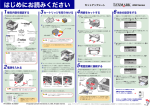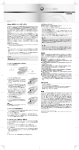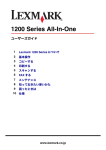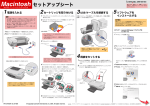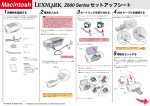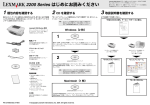Download "取扱説明書"
Transcript
2200 Series All-In-One かんたんコピーガイド • Lexmark 2200 Series について • セットアップする • コピーする • トラブルシューティング www.lexmark.co.jp 日本語版第 1 版 (2004 年 2 月) はじめにお読みください 本書の内容の一部または全部を無断で転載することは禁止されています。 本書の内容は変更される場合があります。 本書に記載された製品およびプログラムは、予告なく変更される場合があります。 本書は内容について万全を期していますが、万一不審な点や誤り、記載漏れなどお気づきの点がございまし たら、レックスマーク カスタマーコールセンターまでご連絡ください(電話:03-6670-3091、FAX:036670-3092)。 本製品がユーザーにより不適当に使用されたり、本書の内容に従わずに取り扱われた場合、また Lexmark お よび Lexmark 指定の者以外の第三者により修理 • 変更された場合に生じた障害等については責任を負いかね ます。 Lexmark、ダ イヤ モン ドの デザ イン が入 った Lexmark ロ ゴは、米 国お よび 他の 国に おけ る Lexmark International, Inc. の登録商標です。 その他本書中の社名や商品名は、各社の商標または登録商標です。 ©Copyright 2004 Lexmark International, Inc. All rights reserved. コピー(複写)または印刷が禁止されている文書について 個人使用が目的でも法律でコピーすることが禁止されているものがあります。また、紙幣、有価証券 などを個人が印刷すると、その印刷物の使用如何に拘わらず、法律に違反し、罰せられます。 法律に違反するおそれがあるものとしては、貨幣、紙幣、公債証券、政府発行の証券、会社の株券、 商品券、手形、小切手、郵便切手、印紙、パスポート、免許証などがあり、これらには日本国内に限 らず外国で発行されたものも含みます。 また、書籍、音楽、絵画、版画、地図、図画、映画、写真などの著作物は、個人的にまたは家庭内そ の他これに準ずる限られた範囲内において使用する場合等、著作権法で認められている場合を除き、 基本的にコピーすることが禁止されています。 関連法律 • • • • • • • 刑法 通貨及証券模造取締法 外国ニ於テ流通スル貨幣紙幣銀行券証券偽造変造及模造ニ関スル法律 郵便切手類模造等取締法 印紙等模造取締法 紙幣類似証券取締法 著作権法 目次 目 次 1 Lexmark 2200 Series について . . . . . . . . . . . . . . . . . . 2 1 • 1 各部の名称とはたらき . . . . . . . . . . . . . . . . . . . . . . . . . . . . . . . . . . . 2 1 • 2 本機でできること. . . . . . . . . . . . . . . . . . . . . . . . . . . . . . . . . . . . . . . 4 2 セットアップする . . . . . . . . . . . . . . . . . . . . . . . . . . . . . . . . 5 2 • 1 電源を入れる . . . . . . . . . . . . . . . . . . . . . . . . . . . . . . . . . . . . . . . . . . 5 2 • 2 カートリッジを取り付ける . . . . . . . . . . . . . . . . . . . . . . . . . . . . . . . 6 2 • 3 用紙をセットする. . . . . . . . . . . . . . . . . . . . . . . . . . . . . . . . . . . . . . . 8 2 • 4 プリントヘッドのアライメントを調整する . . . . . . . . . . . . . . . . . . 9 3 コピーする . . . . . . . . . . . . . . . . . . . . . . . . . . . . . . . . . . . .10 3 • 1 標準品質でコピーする . . . . . . . . . . . . . . . . . . . . . . . . . . . . . . . . . . 10 カラーコピー . . . . . . . . . . . . . . . . . . . . . . . . . . . . . . . . . . . . . . . . . . . . . . . . . . . . . . . . . . . . . . . . . 10 モノクロコピー . . . . . . . . . . . . . . . . . . . . . . . . . . . . . . . . . . . . . . . . . . . . . . . . . . . . . . . . . . . . . . . 11 3 • 2 高品質でコピーする. . . . . . . . . . . . . . . . . . . . . . . . . . . . . . . . . . . . 12 カラーコピー . . . . . . . . . . . . . . . . . . . . . . . . . . . . . . . . . . . . . . . . . . . . . . . . . . . . . . . . . . . . . . . . . 12 モノクロコピー . . . . . . . . . . . . . . . . . . . . . . . . . . . . . . . . . . . . . . . . . . . . . . . . . . . . . . . . . . . . . . . 13 3 • 3 複数部数コピーする. . . . . . . . . . . . . . . . . . . . . . . . . . . . . . . . . . . . 14 4 トラブルシューティング . . . . . . . . . . . . . . . . . . . . . . . . . .15 電源ボタンが点灯しない . . . . . . . . . . . . . . . . . . . . . . . . . . . . . . . . . . . . . . . . . . . . . . . . . . . . . . . 15 コピーできない . . . . . . . . . . . . . . . . . . . . . . . . . . . . . . . . . . . . . . . . . . . . . . . . . . . . . . . . . . . . . . . 15 コピーに時間がかかる . . . . . . . . . . . . . . . . . . . . . . . . . . . . . . . . . . . . . . . . . . . . . . . . . . . . . . . . . 16 コピー品質がよくない . . . . . . . . . . . . . . . . . . . . . . . . . . . . . . . . . . . . . . . . . . . . . . . . . . . . . . . . . 16 ディスプレイに数字が交互に表示されている . . . . . . . . . . . . . . . . . . . . . . . . . . . . . . . . . . . . . 18 カスタマーコールセンターのご案内 . . . . . . . . . . . . . . . . . . . . . . . . . . . . . . . . . . . . . . . . . . . . . 19 1 1 Lexmark 2200 Series について 1 • 1 各部の名称とはたらき 前面 用紙サポート 給紙口 印刷する用紙を支えます。 自動的に用紙を給紙します。 操作パネル 用紙ガイドとリリースレバー いっしょにつまみながらスライド させて用紙の幅に合わせます。 スキャナユニット 以下の場合に開きます。 • プリントカートリッジを 取り付けるとき • 紙づまりを除去するとき 排紙トレイ 排出された用紙を受けます。 原稿カバー 原稿台に原稿をセットしたら閉じ ます。 原稿台 コピーまたはスキャンする原稿を セットします。 2 操作パネル 電源ボタン プリンタの状態を示します。 • 電源がオンのときに点灯 • エラーが発生すると点滅 ディスプレイ • コピー部数を表示します。 • エラーコードを表示します。 カラーコピーボタン カラーの原稿をカラーでコピーします。 スキャンボタン 以下の場合に押します。 • アライメント調整をするとき • 本機をコンピュータに接続して使用す る場合に、原稿をスキャンし、 Lexmark AIO ナビを開くとき 部数ボタン コピーする部数を指定します。 モノクロコピーボタン カラーまたはモノクロ(白黒)の原稿 をモノクロでコピーします。 Lexmark 2200 Series 以下の場合に押します。 • 電源をオンまたはオフにするとき • 手動で給紙または排紙するとき に つ い て 背面 USB ケーブル接続部 本機をコンピュータに接続し て使用する場合は USB ケー ブルを差し込みます(⇒ 『セットアップシート』 )。 電源コード接続部 電源コードを差し込みます。 内部 スキャナユニット固定レバー スキャナユニットを支えます。 固定カバー プリントカートリッジを固定します。 カートリッジホルダー プリントカートリッジを 取り付けます。 3 1 • 2 本機でできること コンピュータに接続せずに、A4 または US レターサイズの普通紙にカラーまたはモノクロ(白黒)でコ ピーすることができます。なお、本機はフチなしコピーに対応しておりません。 メモ : 本機を USB ケーブルでコンピュータに接続し、ソフトウェアをインストールすると、 A4 または US レターサイズ以外の用紙、またはフォトぺーパーなどにコピーするこ とができます。また、 「下書き」または「最高品質」でコピーすることも可能です。 コンピュータに接続して使用する方法については、同梱の『セットアップシート』お よび『ユーザーズガイド』を参照してください。 •「標準品質」または「高品質」でコピーすることができます。 標準品質でドキュメントをコピー • 4 2 ~ 9 部までの複数部数のコピーができます。 高品質で写真をコピー 2 セットアップする 2 • 1 電源を入れる 重要! • 必ず本機に同梱されている電源コードを使用してください。同梱の電源コード以外のもの をご使用になった場合の結果につきましては、責任を負いかねますのでご了承ください。 • 必ず以下で説明する順番で電源コードを接続してください。順番を誤ると、感電、火災の 原因となります。 • AC 100 V 以外の電源電圧で使用しないでください。感電、火災の原因となります。 • 雷のときは FAX を使用しないでください。また、電源コード、USB ケーブル、モジュ ラーケーブルの接続など本製品のセットアップを一切行わないでください。 1 2 電源コードを本機の電源コード接続部に差し込みます。 電源プラグを壁の電源コンセントに差し込みます。 メモ : セ ッ ト ア ッ プ す る ①→② の順番をまちがえないようにしてください。 電源プラグを壁の電源コンセントに差し込み、本機に通電すると電源ボタンが点灯します。 メモ : 電源ボタンが点灯しない場合は、電源コンセントが正常に機能していること、および 電源コードが本機と電源コンセントにしっかりと接続されていることを確認してか ら、電源ボタンを押してください。 5 2 • 2 カートリッジを取り付ける 1 2 プリントカートリッジをパッケージから取り出します。 ステッカーをつまんでプリントヘッドを保護しているテープを取り除きます。 ステッカー メモ : • テープをはがしていない場合は印字されません。必ず取り除いてください。 • 金属の接触面に手を触れたり、金属部分をはがしたりしないでください。 3 スキャナユニットを開きます。 スキャナユニット 固定レバー メモ : 6 スキャナユニットがロックされると「カチッ」という音がします。 「カチッ」という 音がするまでスキャナユニットを持ち上げてから、カートリッジを取り付けてくだ さい。 4 プリントカートリッジをカートリッジホルダーに取り付けます。 (1)つめを軽く手前に引いて、固定カバーを開きます。 (2)プリントカートリッジをカートリッジホルダーにセットします。 (3)固定カバーを倒して「カチッ」と音がするまで押します。 固定カバーの つめ カラー ブラック 5 セ ッ ト ア ッ プ す る 片方の手でスキャナユニットを支えながら、もう片方の手で固定レバーの下側を押し、スキャナユ ニットを閉じます。 7 2 • 3 用紙をセットする 1 A4 サイズの普通紙を、印刷面を手前にして給紙口の右側にそろえてセットします。普通紙の場合、 約 100 枚までセットできます。 2 用紙ガイドとリリースレバーをいっしょにつまみながらスライドさせて、用紙の幅に合わせます。 用紙ガイド リリースレバー 8 印刷面 2 • 4 プリントヘッドのアライメントを調整する 1 本機に用紙が送り込まれるまで、スキャンボタンを押し続けます。 スキャンボタン アライメント調整テストパターンが印刷されます。 2 セ ッ ト ア ッ プ す る テストパターンの印刷された面を下に向け、原稿台にセットします。その際、テストパターンの左上 の角を、ガラス面の右下の矢印に合わせます。 この角をガラス面 の矢印に合わせる 3 スキャンボタンを押します。 スキャナの読み取りヘッドが移動する音が聞こえます。動作音がしなくなればアライメント調整は終 了です。 4 アライメント調整テストパターンを原稿台から取り出します。 メモ : アライメント調整テストパターンを印刷した用紙サイズ(上記の場合は A4)が、 標準設定の用紙サイズになります。コンピュータに接続せずに本機を使用する場合 は、A4 または US レターサイズの普通紙を給紙口にセットしてください。 以上でセットアップが完了しました。 9 3 コピーする 3 • 1 標準品質でコピーする カラーコピー 1 A4 サイズの普通紙を、印刷面を手前にして給紙口の右側にそろえてセットします。普通紙の場合、 約 100 枚までセットできます(⇒ 8 ページの「用紙をセットする」 )。 2 3 原稿カバーを開きます。 4 5 原稿カバーを閉じます。 コピーする面を下に向け、原稿をガラス面の右下の隅に合わせてセットします。 カラーコピーボタンを押します。 カラーコピー ボタン 原稿が標準品質でカラーコピーされます。 10 モノクロコピー 1 A4 サイズの普通紙を、印刷面を手前にして給紙口の右側にそろえてセットします。普通紙の場合、 約 100 枚までセットできます(⇒ 8 ページの「用紙をセットする」 )。 2 3 原稿カバーを開きます。 コピーする面を下に向け、原稿をガラス面の右下の隅に合わせてセットします。 ー コ ピ ー す る 4 5 原稿カバーを閉じます。 モノクロコピーボタンを押します。 モノクロコピー ボタン 原稿が標準品質でモノクロ(白黒)コピーされます。 11 3 • 2 高品質でコピーする カラーコピー 1 A4 サイズの普通紙を、印刷面を手前にして給紙口の右側にそろえてセットします。普通紙の場合、 約 100 枚までセットできます(⇒ 8 ページの「用紙をセットする」 )。 2 3 原稿カバーを開きます。 4 5 原稿カバーを閉じます。 コピーする面を下に向け、原稿をガラス面の右下の隅に合わせてセットします。 カラーコピーボタンを約 2 秒間押し続けます。 カラーコピー ボタン 原稿が高品質でカラーコピーされます。 12 モノクロコピー 1 A4 サイズの普通紙を、印刷面を手前にして給紙口の右側にそろえてセットします。普通紙の場合、 約 100 枚までセットできます(⇒ 8 ページの「用紙をセットする」 )。 2 3 原稿カバーを開きます。 コピーする面を下に向け、原稿をガラス面の右下の隅に合わせてセットします。 ー コ ピ ー す る 4 5 原稿カバーを閉じます。 モノクロコピーボタンを約 2 秒間押し続けます。 モノクロコピー ボタン 原稿が高品質でモノクロ(白黒)コピーされます。 13 3 • 3 複数部数コピーする 1 A4 サイズの普通紙を、印刷面を手前にして給紙口の右側にそろえてセットします。普通紙の場合、 約 100 枚までセットできます(⇒ 8 ページの「用紙をセットする」 )。 2 3 原稿カバーを開きます。 4 5 原稿カバーを閉じます。 コピーする面を下に向け、原稿をガラス面の右下の隅に合わせてセットします。 部数ボタンを繰り返し押して、コピーしたい部数を表示します。 部数ボタンを繰り返し押すと、部数を 示す数字が 1 から順に 9 まで表示され たあと、再び 1 が表示されます。 部数ボタン 6 カラーでコピーする場合はカラーコピーボタンを、モノクロ(白黒)でコピーする場合はモノクロコ ピーボタンを押します。高品質でコピーする場合は、ボタンを約 2 秒間押し続けます。 カラーでコピー する場合は カラーコピー ボタン 14 モノクロ(白黒)で コピーする場合は モノクロコピー ボタン 4 トラブルシューティング 電源ボタンが点灯しない 原因と対処方法 症状 電源ボタンを押して も電源ボタンが点灯 しない 参照 ● 電源コードが外れていませんか? ≫ 電源コードを本機と電源コンセントにしっかりと差し込みます。 電源を入れる (⇒ 5 ページ) ● 電源コンセントが正常に機能していますか? ≫ 別の電源コンセントに電源コードを接続してみます。または、他の 家電製品の電源プラグをコンセントに差し込んで家電製品が正常に 動作するか確認します。 コピーできない 原因と対処方法 参照 操作パネルのディスプレイに表示されているエラーコードを確認しま す。エラーコードは 2 つの異なる数字が交互に表示されます。 ディスプレイ に数字が交互 に表示されて いる(⇒18ペー ジ) 電源ボタンが点滅し ている 1 ディスプレイが点滅 している 2 「ディスプレイに数字が交互に表示されている」を参照してトラブルに 操作パネルのボタン を押しても何も起き ない ● 電源コードが外れていませんか? 対処します。 ≫ 電源コードを本機と電源コンセントにしっかりと差し込みます。 ● 操作パネルの電源ボタンが点灯していますか? ≫ 電源ボタンを押して、本機の電源をオンにします。 用紙が送り込まれ ない 紙づまりが発生した 何もコピーされない 『ユーザーズガイド』の「トラブルシューティング」の章の「用紙が送り込 『ユーザーズガ イド』の「トラ まれない」を参照してトラブルに対処してください。 ブ ル シ ュ ー ティング」の章 1 電源ボタンを押して本体の電源をいったんオフにしたあと、再びオン にします。 2 3 用紙が自動的に排出されない場合は、再度オフにします。 4 用紙が本機の内部にある場合はスキャナユニットを開き、つまってい る用紙を取り除きます。 ト ラ ブ ル シ ュ ー 症状 テ ィ ン グ 用紙をしっかりと持って、破らないようにていねいに給紙口から引き 出します。 ● 原稿面が間違ってセットされていませんか? ≫ 原稿はコピーする面を下にして、原稿台のガラス面にセットします。 ● プリントカートリッジのプリントヘッドにテープがついたままになっ ていませんか? ≫ プリントヘッドを保護しているテープを取り除きます。 ● カートリッジが正しく取り付けられていますか? カートリッジ を取り付ける (⇒ 6 ページ) ≫ カラーカートリッジ(26、27)は左のホルダーに、ブラックカート リッジ(16、17)は右のホルダーに取り付けます。 ● 読み取りヘッドの光源が切れていませんか? ≫ 光源が切れている場合は、レックスマークカスタマーコールセン ターにお問い合わせください。 カ ス タ マ ー コ ー ル セ ン ターのご案内 (⇒ 19 ページ) 15 コピーに時間がかかる 原因と対処方法 症状 コピーに時間が かかる ● 高品質でコピーしていませんか? ≫ 標準品質でコピーします。 参照 標準品質でコ ピーする(⇒10 ページ) コピー品質がよくない 症状 原因と対処方法 原稿が切れてコピー される ● ハガキなどの小さいサイズの用紙を給紙口にセットしていませんか? きれいにコピーでき ない ● 原稿台のガラス面が汚れていませんか? ≫ コンピュータに接続せずに使用する場合は、A4 または US レターサ イズの用紙を給紙口にセットしてください。 ≫ ガラス面を清掃します。 ● 原稿の表面がでこぼこしていませんか? 参照 用紙をセット する(⇒ 8 ペー ジ) 『ユーザーズガ イド』の「メン テナンス」の章 ≫ 表面が平らな原稿を使用します。原稿の表面に段差がある場合、段 差のところにゆがみや色のにじみが生じることがあります。 ● 厚手の原稿をコピーしていませんか? ≫ 折り目がある厚手の原稿をコピーする場合は、原稿カバーを閉じて 上から軽く押さえながらコピーすると、結果が改善される場合があ ります。 ● 薄手の原稿をコピーしていませんか? ≫ 原稿の用紙が薄いと、裏面の画像が透けてコピーされる場合があり ます。原稿の色によって裏面に黒い用紙または白い用紙を重ねてコ ピーすると、結果が改善される場合があります。 ● OHP フィルムをコピーしていませんか? ≫ OHP フィルムの原稿をコピーする場合は、フィルムの裏面に白い用 紙を重ねてコピーすると、結果が改善される場合があります。 コピーが濃すぎる インクがにじむ ページが汚れる ● 用紙にしわがありませんか? ≫ まっすぐでしわがない用紙を使用します。 ● インクが乾く前に表面にふれたり、こすったりしていませんか? ≫ インクが乾いてから用紙を取り扱います。排出された用紙はすぐに 排紙トレイから取り除き、インクが乾いてから重ねます。 ● 高品質でコピーしていませんか? ≫ 標準品質でコピーします。 縦の線が波打って いる 16 ● プリントヘッドのアライメントが正しく調整されていますか? ≫ プリントヘッドのアライメントを調整します。 標準品質でコ ピーする(⇒10 ページ) プリントヘッ ドのアライメ ントを調整す る(⇒9ページ) 症状 原因と対処方法 原稿と色が異なる 参照 ● 用紙の印刷面に印刷していますか? ≫ 用紙のパッケージの説明をよく読んで、印刷面を確認してから用紙 をセットします。 ● 異なるメーカーの用紙を使用してみましたか? ≫ 用紙によってインクの吸着や発色状態が異なり、色が若干変化し ます。 ● 標準品質でコピーしていませんか? ≫ 高品質でコピーします。 ● プリントカートリッジのインクが残り少なくなっていませんか? ≫ コピー品質を変えても結果が変わらない場合は、新しいプリント カートリッジに交換します。取り付けられているカートリッジを取 り外してから、新しいカートリッジを取り付けます。 ページに濃淡のしま が現れる ≫ 高品質でコピーします。 カートリッジ を取り付ける (⇒ 6 ページ) 高 品 質 で コ ピーする(⇒12 ページ) コピー品質をさらに改善したい場合は、USB ケーブルでコンピュータに接続しソフ トウェアをインストールしてから、プリントカートリッジのノズルを清掃します。 ソフトウェアのインストールについては『セットアップシート』を参照してくださ い。ノズルの清掃については『ユーザーズガイド』の「メンテナンス」の章を参照し てください。 ト ラ ブ ル シ ュ ー メモ : ● 標準品質でコピーしていませんか? 高 品 質 で コ ピーする(⇒12 ページ) テ ィ ン グ 17 ディスプレイに数字が交互に表示されている エラーが発生した場合、操作パネルのディスプレイには 2 つの異なる数字(エラーコード)が交互に表示 されます。 ディスプレイ 対処方法 参照 用紙切れです。給紙口に用紙を追加します。 が交互に表示される 1 A4 または US レターサイズの用紙を、押し込まないように給紙口に セットします。 2 用紙ガイドとリリースレバーをいっしょにつまみながらスライドさせ て、用紙の幅に合わせます。 3 電源ボタンを押し、用紙が送り込まれたら放します。 用紙をセット する(⇒ 8 ペー ジ) 紙づまりが発生しています。 が交互に表示される 1 電源ボタンを押して本体の電源をいったんオフにしたあと、再びオン にします。 2 3 用紙が自動的に排出されない場合は、再度オフにします。 4 用紙が本機の内部にある場合はスキャナユニットを開き、つまってい る用紙を取り除きます。 5 電源ボタンを押して、電源をオンにします。 用紙をしっかりと持って、破らないようにていねいに給紙口から引き 出します。 カートリッジホルダーが停止しています。 が交互に表示される 1 2 電源ボタンを押して、電源をオフにします。 印刷中でないことを確認して、スキャナユニットを開きます。 注意 : 上記以外の数字の 組み合わせが表示さ れる 18 カートリッジ ホルダー(⇒ 3 ページ) スキャナユニット固定レバーが定位置に収まり、ス キャナユニットが固定されていることを確認してく ださい。 3 内部につまった用紙や異物が引っかかっていないかどうかを確認しま す。あれば取り除きます。 4 片方の手でスキャナユニットを支えながら、もう片方の手でスキャナ ユニット固定レバーを倒してスキャナユニットを閉じます。 5 6 電源ボタンを押して、電源をオンにします。 7 ページのイラ スト 印刷を再開します。 レックスマーク カスタマーコールセンターまでお問い合わせください。 カ ス タ マ ー コ ー ル セ ン ターのご案内 (⇒ 19 ページ) カスタマーコールセンターのご案内 付属の取扱説明書およびヘルプに沿って対処しても、なお問題が解決しない場合はレックスマーク カスタ マーコールセンターまでお問い合わせください。 レックスマーク カスタマーコールセンター 年中無休 TEL: 03-6670-3091 FAX: 03-6670-3092 (電話受付 午前 9 時 - 午後 7 時:FAX は 24 時間受付) ご協力のお願い • 電話でお問い合わせいただく場合 お問い合わせの前に、別冊子『安全のためのご案内、サービス・サポートのご案内』の「お問い合わ せ票」に記入してください。記入された情報をお問い合わせの際にお知らせいただけると、担当者が 速やかにトラブルの原因をつきとめることができます。 FAX でお問い合わせいただく場合 『安全のためのご案内、サービス・サポートのご案内』の「お問い合わせ票」のコピーを取ってから記 入し、FAX でお送りください。記入漏れがないように十分注意してください。 ト ラ ブ ル シ ュ ー • テ ィ ン グ 19